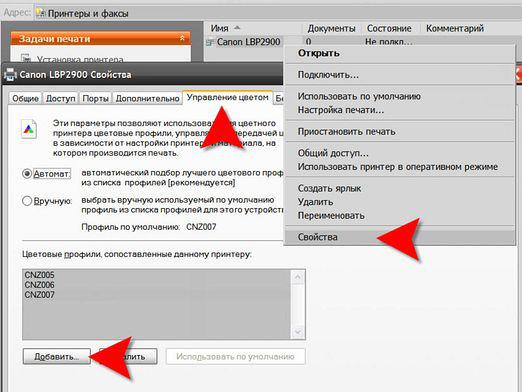Cum se instalează imprimanta HP?

Instalarea imprimantelor HP nu este de obicei diferităde la instalarea de imprimante de alte mărci, dar ajustarea lor cauzează adesea mulți utilizatori mari dificultăți. Pentru a simplifica configurarea, utilizați recomandările noastre.
Vom vedea cum să conectați corect imprimantaHP și cum se instalează driverele de bază pentru imprimantele fără un disc. Acest manual este potrivit pentru multe modele moderne HP. Configurarea se va face pentru Windows 7. Rețineți că va funcționa pentru versiunile anterioare ale sistemelor de operare Windows.
Conectarea și configurarea imprimantei HP
Pentru a conecta imprimanta, aveți nevoieutilizați cablul USB: pur și simplu conectați cablul USB la intrarea imprimantei și a portului USB al calculatorului. Computerul detectează automat dispozitivul conectat. Apoi, va trebui să o configurați.
- Apăsați butonul de alimentare al imprimantei. Trebuie să vă asigurați că ceilalți indicatori de pe imprimantă nu sunt aprinși.
- Mai întâi trebuie să descărcați driverul. Veți vedea o bară de căutare în care puteți introduce numele modelului dvs. de imprimantă.
- Apoi, va trebui să selectați sistemul de operare. Faceți clic pe butonul "Următorul" și accesați meniul de selectare a software-ului.
- Deoarece aveți nevoie de un driver de bază, faceți clic pebutonul "Driver de bază". Veți vedea pagina de descărcare. Faceți clic pe butonul "Descărcați" și așteptați până când programul este descărcat. După ce descărcarea driverului este finalizată, trebuie să efectuați instalarea.
- Pentru aceasta, faceți clic pe pictograma driverului șiinstalarea va începe automat. Fiți atenți la mesajul că, înainte de a instala driverul, trebuie să deconectați cablul. Acest lucru este necesar pentru instalarea corectă a driverului.
- Instalarea driverului este compusă din opt pași. De îndată ce etapa a șaptea este finalizată, programul de instalare vă va cere să conectați cablul USB.
- Conectați imprimanta la computer și așteptați să se finalizeze instalarea.
- Când instalarea este finalizată, trebuie să faceți clic pe Configure Printer (Configurare imprimantă). Expertul de configurare va face totul automat.
Rețineți că acest driver permiteutilizați numai funcțiile de bază ale imprimantei, și anume imprimarea, scalarea și imprimarea mai multor imagini. Pentru a utiliza alte funcții ale imprimantei, va trebui să descărcați și alte drivere. Puteți face acest lucru, din nou, pe site-ul HP (link-ul este dat mai sus) în meniul de selectare a software-ului.
În special, este posibil să aveți nevoiesoftware-ul full-featured. Acordați atenție punctului "Observații importante despre lucrul cu sistemul de operare Windows XP". Nu recomandăm descărcarea driverelor de pe site-uri terțe, deoarece acestea pot deteriora funcționarea imprimantei dvs. și chiar se pot dovedi a fi programe rău intenționate. De asemenea, nu recomandăm să descărcați așa-numitul firmware pentru imprimantă, care este proiectat să "ajute" utilizatorul să ocolească sistemul de protecție al imprimantei de la software-ul neautorizat.
Posibile probleme la instalarea imprimantei
Unii utilizatori dupăinstalat un driver de bază, există eșecuri în imprimantă. Dacă ați întâmpinat astfel de probleme, trebuie să contactați Asistența HP la link-ul de mai sus. Accesați secțiunea Întrebări frecvente. Acolo veți găsi un model al imprimantei dvs. și problemele care ar putea apărea împreună cu aceasta.
Dacă nu puteți găsi modelul corect de imprimantă, contactați specialiștii companiei. De asemenea, puteți să rezolvați problema dând clic pe butonul corespunzător.
Pe site-ul HP, puteți găsi informații despre imprimanta și instrucțiuni despre cum să îmbunătățiți performanța acesteia.
Dacă imprimanta vă spune ce este necesarinstalați anumite utilitare, puteți face acest lucru accesând secțiunea "Utilitare automate". De asemenea, puteți instala programele necesare de pe discul inclus.
Pentru mai multe informații, consultați:
- Cum se instalează o imprimantă
- Cum se instalează driverul de imprimantă